La plupart des gens s'en tiennent aux paramètres par défaut de leur nouveau moniteur sans trop penser à la précision des couleurs, à la luminosité, à paramètres gamma, etc. Mais si vous êtes un artiste, un photographe ou simplement un joueur qui a acheté un cool moniteur ultra-large, vous devriez utiliser un outil d'étalonnage de moniteur.
L'étalonnage du moniteur peut améliorer considérablement la qualité que vous obtenez de l'écran. Dans cet article, nous explorerons donc les meilleurs outils que vous pouvez utiliser. Pour calibrer votre moniteur, vous aurez besoin d’un logiciel d’étalonnage, de gadgets d’étalonnage spéciaux ou d’une combinaison des deux. Passons en revue les logiciels et le matériel pour trouver l'outil d'étalonnage idéal pour votre moniteur.
Logiciel d'étalonnage du moniteur
Le logiciel d'étalonnage du moniteur est utile à tous ceux qui passent des heures à travailler ou à jouer devant un écran d'ordinateur. Fatigué et yeux fatigués peuvent provoquer des maux de tête et réduire votre productivité.
Windows et Mac disposent de étalonnage de base du moniteur intégré outils qui peuvent vous aider à démarrer. Mais dans la plupart des cas, ces mesures ne suffisent pas car elles sont limitées dans ce qu’elles peuvent faire et elles ne sont pas très précises. Vous avez besoin d’un logiciel spécialement conçu pour l’étalonnage des couleurs afin de bénéficier des vraies couleurs. Cependant, l'étalonnage du moniteur consiste également à ajuster avec précision la luminosité, le contraste, la saturation et d'autres fonctionnalités pour produire une image plus fidèle à la réalité.
Voici une liste d'applications qui peuvent vous aider à calibrer votre moniteur et à découvrir le monde numérique sous de nouvelles couleurs.
1. Calibrer
Calibrize est l'une des applications d'étalonnage des couleurs les plus populaires et fonctionne pour différents types de moniteurs. Il dispose d'une interface utilisateur conviviale et fournit des instructions claires pour améliorer les performances de votre écran.
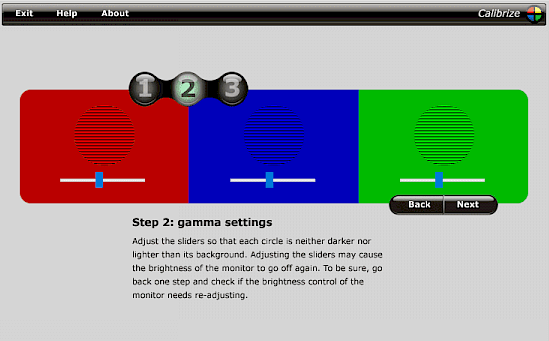
Calibrize lit les données de couleur de votre moniteur et crée un profil ICC (International Color Consortium). Ce profil décide des couleurs optimales pour votre moniteur et télécharge les valeurs ajustées sur la carte graphique. Après le calibrage avec Calibrize, votre écran vous permettra de profiter de couleurs riches et correctement rendues.
Calibrize est entièrement gratuit, mais il est dédié uniquement aux PC Windows.
2. Moniteur LCD Lagom
Le moniteur LCD Lagom est un outil d'étalonnage que vous pouvez utiliser en ligne et hors ligne. Lagom utilise une série d'images de test qui vérifient le contraste, la luminosité, la gamme de couleurs et le temps de réponse du moniteur..
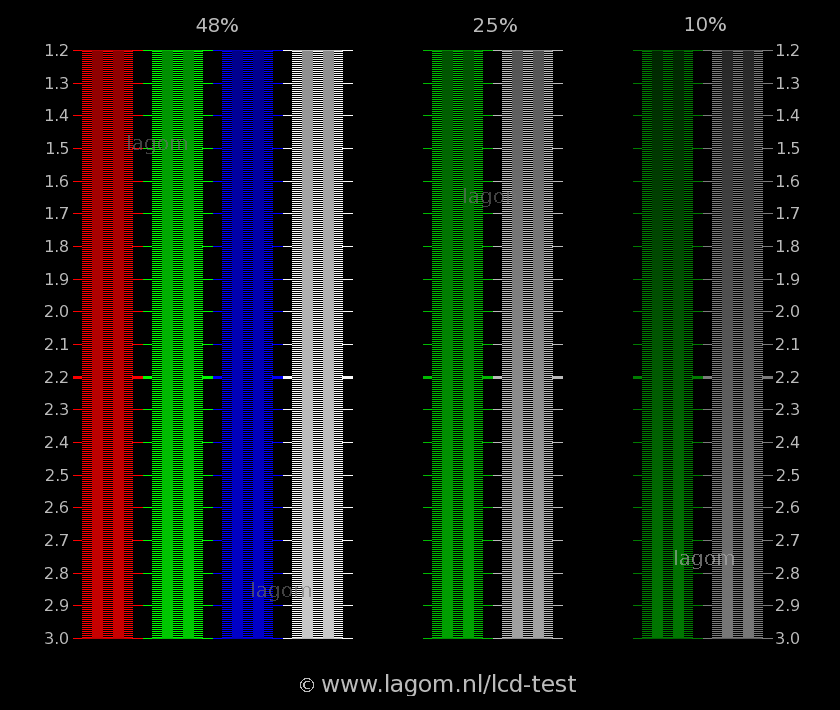
Pour de meilleurs résultats, vous devez toujours parcourir les images de test dans l'ordre dans lequel elles sont placées. Par exemple, vous devez définir la luminosité, le contraste et la netteté corrects, et ce n'est qu'alors que vous pourrez continuer à effectuer des tests sur l'angle de vision.
L'outil Lagom peut sembler intimidant à ceux qui calibrent leur moniteur pour la première fois, mais chaque image de test est accompagnée d'une explication complète. Pour utiliser les images de test hors ligne, vous pouvez les télécharger librement sur votre ordinateur. Vous pouvez également les enregistrer sur une clé USB et tester les moniteurs dans un magasin avant de les acheter.
3. QuickGamma
Une autre application gratuite pour l'étalonnage du moniteur, QuickGamma, est accompagnée d'une section d'aide très informative. Donc, si vous n’êtes pas expérimenté avec le processus d’étalonnage, vous souhaiterez peut-être commencer avec QuickGamma. Ce logiciel est exclusif aux PC Windows mais est l'un des plus anciens et fonctionnera avec Windows 7, 10 et même 11. Si vous disposez d'une version encore plus ancienne de Windows, vous pouvez accéder au lien fourni sur l'écran d'accueil et acquérir une version plus ancienne. versions de QuickGamma.
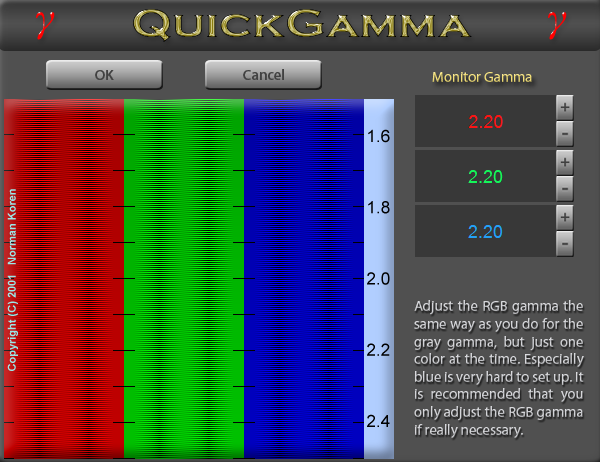
L'outil d'étalonnage QuickGamma fonctionne en corrigeant la valeur gamma de votre moniteur à 2,2. Il s’agit de la valeur gamma recommandée si vous utilisez Windows (pour macOS, elle est de 1,8). Une fois le gamma de votre moniteur corrigé, vous pouvez continuer à régler la luminance et le signal.
4. Photo vendredi
Photo Friday est un outil d'étalonnage simple qui peut vous aider à régler le contraste et la luminosité de votre moniteur. En fait, cet outil est une simple image que vous pouvez utiliser pour régler le contraste et la luminosité de votre moniteur. Tout ce que vous avez à faire est de suivre les instructions données dans l'image elle-même.
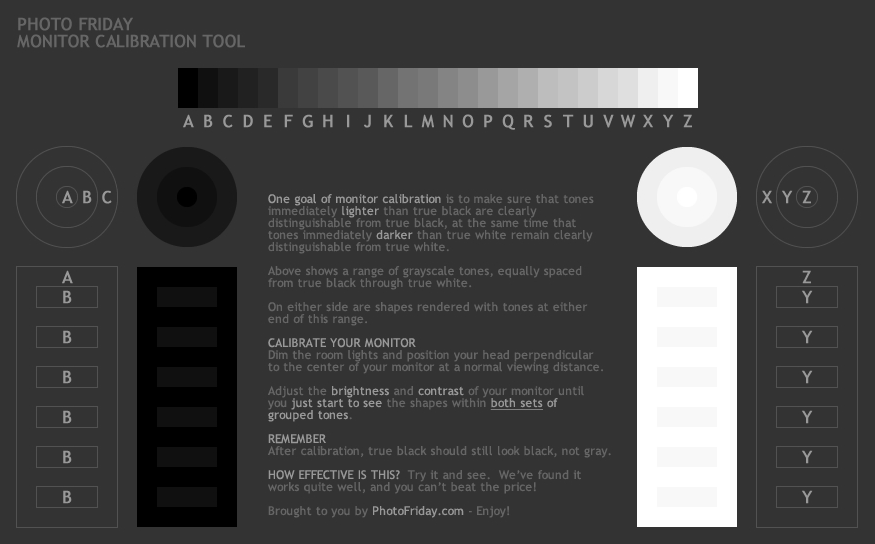
L'image de calibrage de Photo Friday n'optimise pas vos couleurs. Vous aurez donc besoin d'autres outils pour un calibrage complet. Mais si vous n'êtes pas un photographe ou un concepteur visuel professionnel, cela suffit à réduire le stress sur vos yeux et à améliorer votre expérience visuelle.
L'image d'étalonnage du moniteur sur le site Web de Photo Friday fonctionne avec du vrai noir et du vrai blanc, et vous devriez pouvoir voir des formes dont les tons sont immédiatement plus sombres que le vrai noir et blanc. Vous devez régler manuellement la luminosité et le contraste de votre moniteur pour pouvoir différencier ces formes en noir et blanc véritable sans qu'aucune d'elles ne devienne grise. C'est aussi simple que cela et cela fonctionne parfaitement pour les systèmes d'exploitation Windows et Mac et pour n'importe quel moniteur possible..
5. Calibrage des couleurs de l'affichage Windows
Si vous êtes un utilisateur occasionnel d'ordinateur, il n'est pas nécessaire de calibrer votre moniteur à la perfection avec des outils professionnels. Windows 10 et 11 disposent d'un outil d'étalonnage intégré avec des instructions de configuration très détaillées. Tapez simplement « calibrer les couleurs d’affichage » ou « calibrage des couleurs » dans la barre de recherche et suivez les instructions de l’assistant de calibrage. Il vous permet d'optimiser le gamma, le contraste, la luminosité et la balance des couleurs de votre moniteur.
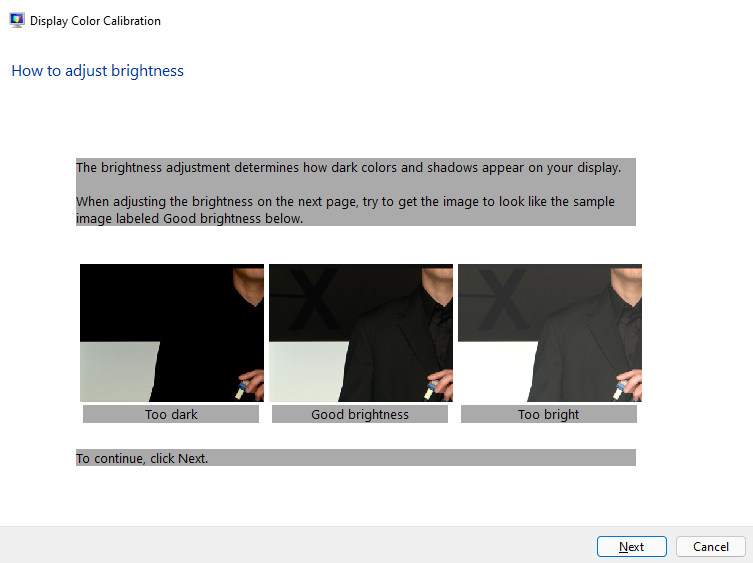
L'assistant d'étalonnage vous guidera à travers plusieurs tests et vous demandera d'utiliser les curseurs ou les boutons de commande de votre moniteur pour effectuer des réglages. Une fois que vous êtes satisfait des résultats de tous les tests, cliquez simplement sur Terminer.
Surveiller les dispositifs d'étalonnage
Les appareils d'étalonnage de moniteur sont essentiels pour le montage photo, le montage vidéo et la conception graphique professionnels. Si vous êtes un artiste numérique, il est essentiel que les couleurs affichées sur votre moniteur soient correctes. Les logiciels d'étalonnage sont utiles pour optimiser les moniteurs, mais ils ne seront jamais comparables à ce que le matériel d'étalonnage peut offrir.
Pourquoi le calibrage de l'affichage est-il si crucial pour les créations numériques ? En termes simples, c’est parce qu’ils doivent avoir des couleurs précises. Même si les couleurs peuvent paraître belles sur votre écran, elles peuvent facilement paraître différentes sur papier ou sur l’écran de votre client. Pour avoir des couleurs précises, vous devez calibrer votre moniteur et pas une seule fois. Les moniteurs se détériorent avec le temps et leur rendement fluctue.
Vous devrez le calibrer au moins une fois tous les mois. C'est pourquoi les professionnels devraient investir dans l'un de ces outils d'étalonnage. Il vous servira longtemps et vous permettra de maintenir la qualité de votre travail.
Voici la liste de certains des meilleurs appareils d'étalonnage que vous pouvez trouver actuellement sur Amazon.
1. Écran ColorChecker (X-Rite i1Display Studio)
Prix : 169,00 $
X-rite i1Display Studio, rebaptisé ColorChecker Display, est un appareil d'étalonnage de moniteur économique. Il s'agit d'un outil d'étalonnage des couleurs facile à utiliser avec une interface pilotée par un assistant qui fonctionne sur les ordinateurs Windows et Mac. Le colorimètre du ColorChecker Display est conçu pour être accroché à votre moniteur par son propre câble avec un contrepoids à l'autre extrémité. Il peut profiler les couleurs de tous vos moniteurs et projecteurs et garantir la précision des couleurs..

ColorChecker Display n'est pas aussi rapide que les versions Display Pro, Display Plus et Studio, mais il fonctionnera sur tous les moniteurs et projecteurs standards de l'industrie. ColorChecker Display passera environ 20 à 30 secondes à mesurer le contraste. Il vous sera ensuite demandé de modifier la luminosité du moniteur au niveau recommandé. Ce n'est qu'après cela que le colorimètre commencera à mesurer ses cibles de couleur, jusqu'à 118 d'entre elles.
Une fois l'étalonnage des couleurs terminé, ColorChecker Display vous permettra de voir la comparaison avant et après du rendu des couleurs. Il affichera également un graphique de gamme de couleurs et des courbes d'étalonnage RVB à analyser.
De plus, ColorChecker dispose d'une fonctionnalité intéressante intégrée au logiciel d'étalonnage. Vous pouvez configurer un rappel pour recalibrer vos moniteurs à une heure précise.
2. Écran ColorChecker Pro (X-Rite i1Display Pro)
Prix : 279,00 $
ColorChecker Display Pro, anciennement connu sous le nom de X-Rite i1Display Pro, est un appareil d'étalonnage solide pour tous les professionnels. Il calibrera non seulement votre moniteur, mais vérifiera également son état de santé en analysant la qualité du profil et en testant l'uniformité de l'affichage. Cet outil vous permettra également de sauvegarder et de partager les profils d'étalonnage, ce qui est excellent si vous possédez plusieurs appareils du même type.

ColorChecker Display Pro couvrira la plupart de vos besoins en matière d'étalonnage. Cependant, si vous possédez les derniers moniteurs HDR, vous bénéficierez davantage de son cousin, ColorChecker Pro Plus (ex i1Display Pro Plus) car il peut mesurer la luminance des moniteurs jusqu'à 2000 nits. La version Pro est limitée à 1000 nits. Néanmoins, la version Pro fonctionne sur tous les moniteurs modernes. Le meilleur, c'est que ce petit appareil est calibré spectralement, ce qui signifie qu'il fonctionnera également avec les technologies à venir.
Vous pouvez également utiliser ColorChecker Display Pro pour calibrer votre projecteur. L'appareil est livré avec un profilage de projecteur en plus du profilage du moniteur et la possibilité de mesurer la lumière ambiante. L'interface est facile à utiliser et proposera des options prédéfinies pour un étalonnage rapide. Il existe également une interface avancée pour les utilisateurs plus expérimentés qui ont besoin d'un étalonnage plus sophistiqué pour leur environnement professionnel. ColorChecker Display Pro est livré avec un colorimètre d'affichage et un logiciel de profilage compatible avec les PC Windows et Mac..
3. Datacolor SpyderX Pro
Prix : 159,98 $
Le petit appareil triangulaire en plastique connu sous le nom de SpyderX Pro est une autre technologie d'étalonnage d'affichage économique. Il est également livré avec un logiciel que vous devrez activer avec le numéro de série de votre appareil, afin de ne pas perdre le numéro. Une fois le processus d'étalonnage démarré, le SpyderX Pro vous demandera le type de rétroéclairage de votre moniteur et vous expliquera comment le vérifier. Ensuite, vous devrez sélectionner les paramètres cibles pour la compensation Gamma, Point blanc, Luminosité et Lumière ambiante.

SpyderX Pro est également livré avec un capteur de lumière ambiante intégré qui vous permettra de modifier les paramètres de votre moniteur en conséquence. Il vous proposera de choisir entre les paramètres recommandés et les paramètres personnalisés. Ce dispositif d'étalonnage de moniteur fonctionnera sur tous les moniteurs tant que leur résolution est de 1280 × 768 ou supérieure.
Une fois la configuration terminée, le SpyderX Pro calibrera votre moniteur très rapidement, mais la vitesse exacte dépendra de votre ordinateur et non du périphérique de calibrage lui-même. Une fois le calibrage terminé, le SpyderX Pro vous permettra d'enregistrer le nouveau profil ICC dans le panneau des paramètres d'affichage de votre PC Windows ou Mac. Pour tester l'étalonnage, vous pouvez choisir d'utiliser l'option SpyderX Proof. Vous verrez une série de photos de test ou vous pourrez télécharger les vôtres.
Le logiciel vous permettra de basculer entre avant et après l'étalonnage pour voir la différence avec et sans les ajustements.
4. Datacolor SpyderX Élite
Prix : 219,00 $
Le Datacolor SpyderX Elite offre un calibrage des couleurs plus rapide et plus précis que la version Pro. Il est également capable de calibrer les projecteurs et dispose d’outils avancés qui vérifieront la qualité de votre affichage. Le recalibrage avec le SpiderX Elite est incroyablement rapide, ce sera donc un jeu d'enfant de le faire une fois par semaine pour garantir que votre moniteur est toujours à son meilleur.

Bien que le logiciel de la version SpiderX Elite soit mis à jour et propose davantage d'options de réglage fin, il s'agit visuellement du même logiciel piloté par un assistant que celui utilisé avec la version Pro. Les fonctionnalités avancées incluent des cibles d'étalonnage pour le travail de mouvement et une fonction d'épreuvage à l'écran qui vous permettra de simuler la version imprimée de votre image. Il peut également régler avec précision les affichages côte à côte..
Le Datacolor SpyderX Elite fonctionne avec les systèmes d'exploitation Windows (7 ou supérieur) et Mac (Mac OS X 10.10 et supérieur), tous les types de moniteurs avec une résolution de 1280 × 768 ou supérieure.
5. Gestionnaire de couleurs Wacom
Prix : 241,53 $
Cet outil d'étalonnage a été conçu pour la famille d'écrans Cintiq, mais sa technologie X-Rite le rend compatible avec tous les types d'écrans modernes. Cela dit, les utilisateurs de la gamme d'écrans Cintiq 27QHD bénéficieront des avantages spécifiques en termes de performances du Wacom Color Manager. Le Wacom Color Manager est également compatible avec les appareils Android et iOS, mais vous devrez télécharger l'application X-Rite ColorTRUE pour l'utiliser sur les appareils mobiles.

Le Color Manager combine le colorimètre avec un logiciel de profilage Wacom personnalisé pour offrir les meilleurs réglages pour votre écran. De plus, vous recevrez le logiciel Pantone Color Manager qui vous donnera accès aux bibliothèques de couleurs Pantone. Ces bibliothèques de couleurs sont exportables vers les programmes Adobe Creative Suite comme Lightroom et Photoshop.
Logiciel vs matériel
En fin de compte, il n'y a pas de gagnant clair ici puisque tout dépend de vos besoins. Si vous êtes un utilisateur occasionnel d'ordinateur ou un joueur, vous pouvez obtenir un calibrage d'affichage suffisamment précis avec un logiciel gratuit comme Calibrize.
D'un autre côté, si vous êtes un professionnel, vous devriez investir dans des appareils d'étalonnage dotés de paramètres d'étalonnage de premier ordre. Vous avez besoin de couleurs précises et vraies, en particulier pour l'impression.
.